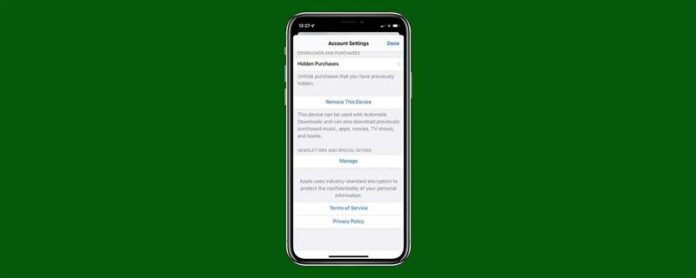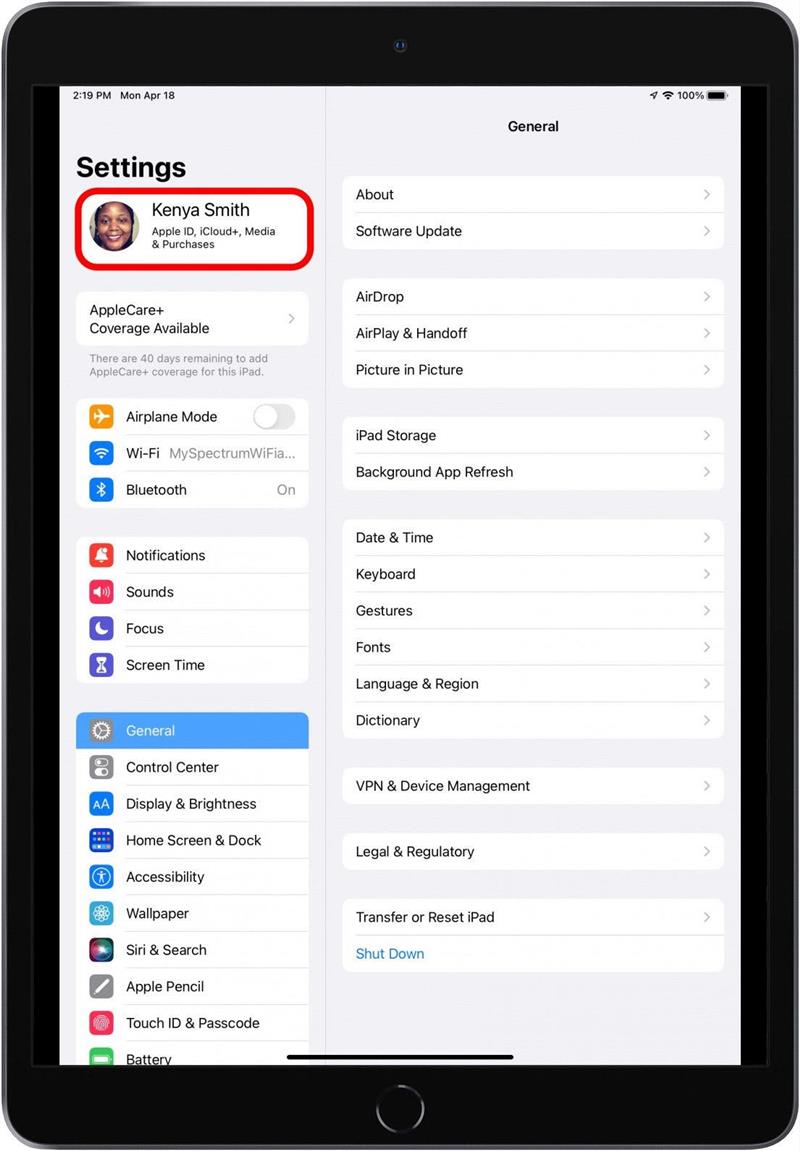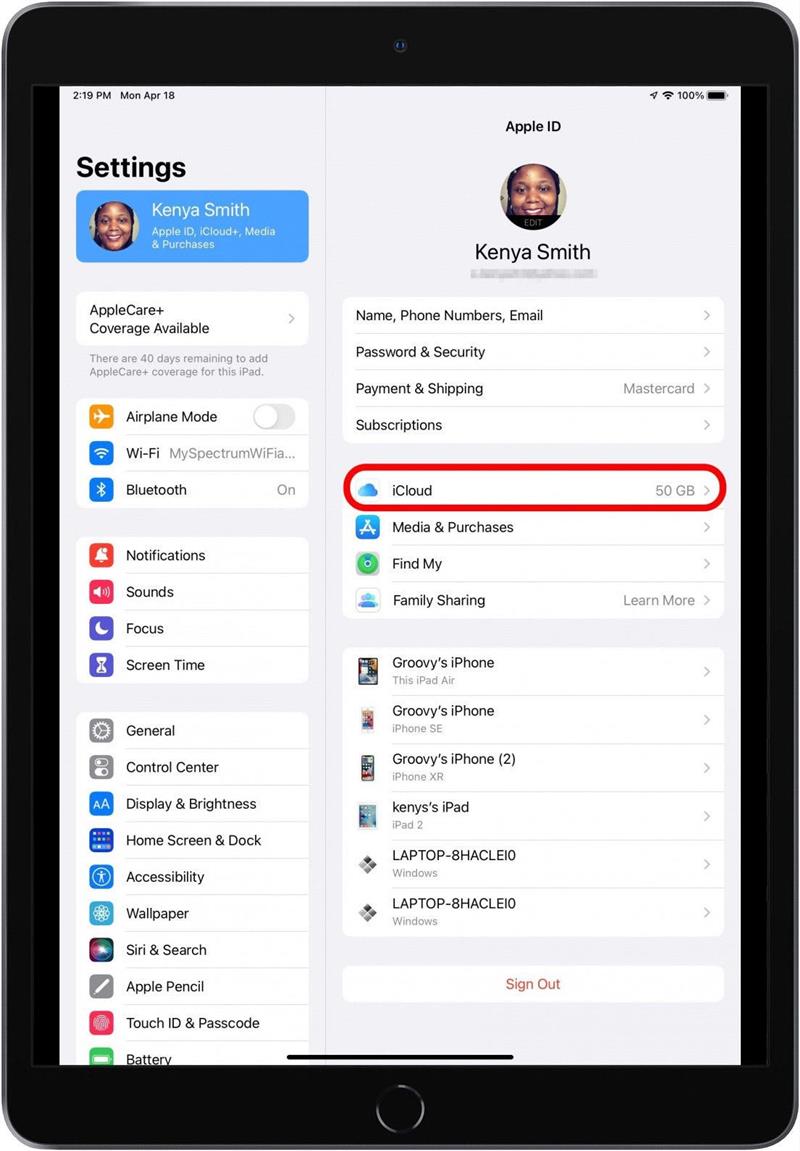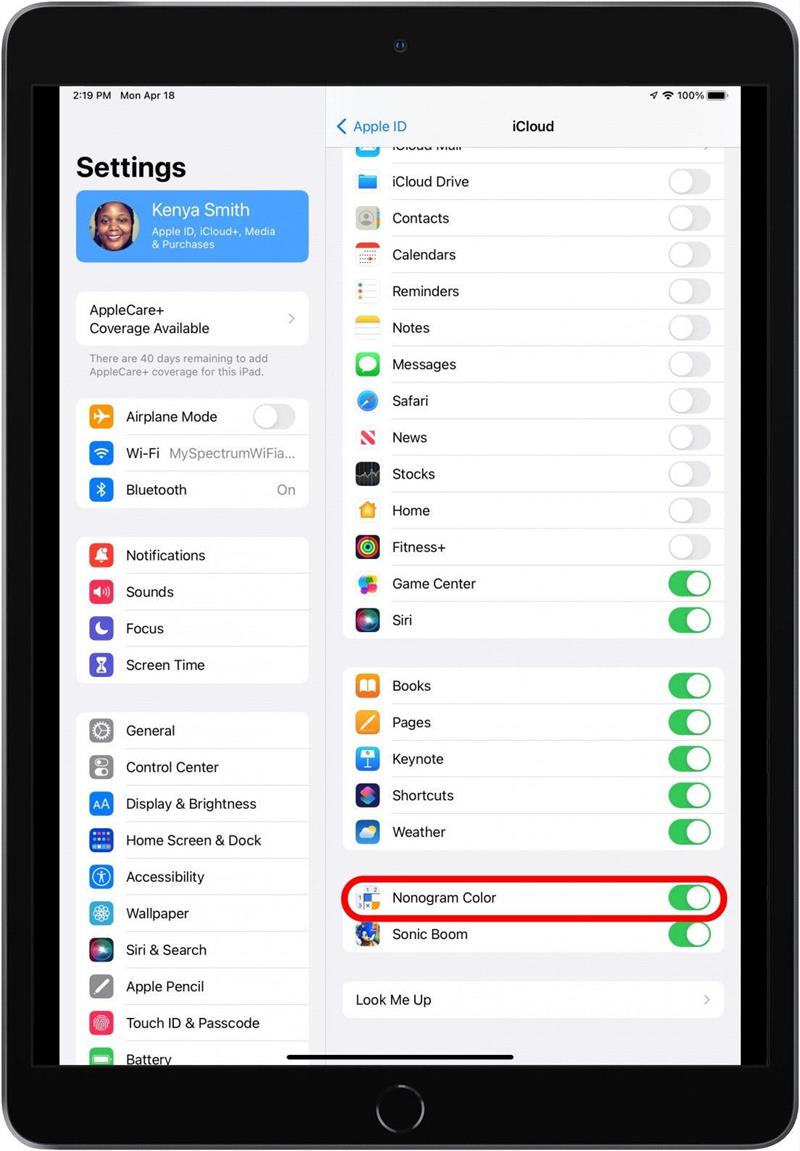Wenn Sie dieselbe Apple -ID verwenden, um sich in Ihrem iPhone und iPad anzumelden, können Ihre Texte, E -Mails und Telefonanrufe auf beiden Geräten empfangen werden. Und iCloud-basierte Daten wie Ihre Fotos, Kontakte, Safari-Browser und Erinnerungen werden ebenfalls auf beiden Geräten synchronisiert. Wenn Ihr iPad jedoch regelmäßig von anderen Familienmitgliedern verwendet wird, möchten Sie wahrscheinlich nicht, dass Ihre privaten Nachrichten, Fotos und andere Daten auf Ihrem iPad angezeigt werden. Und wenn Sie Ihr iPad verkaufen oder verschenken, möchten Sie Ihr iPad vollständig von Ihrem iPhone trennen. Wir zeigen Ihnen, wie Sie Ihr iPad auf vier verschiedene Arten vom iPhone verenden.
Sprung zu:
- Die iPhone & iPad vollständig trennen Sie das iPhone vom iPad über Apple ID
- iPad vom iPhone zum Freigeben
Die iPhone & iPad vollständig trennen: So entsynchronisieren Sie das iPhone vom iPad über Apple ID
Möglicherweise gibt es einen Zeitpunkt, in dem Sie sich entscheiden, dass Sie Ihr iPhone oder iPad an jemanden verkaufen oder verschenken möchten. Sie möchten jedoch nicht jemandem ein iPhone oder ein iPad geben, das noch Ihre persönlichen Daten enthält. Glücklicherweise können Sie Ihr iPhone oder iPad über Ihre Apple -ID entfernen und alle Ihre persönlichen Daten entfernen. Lesen Sie unseren Artikel, um über zu erfahren Enttäuschen Sie das iPhone und iPad mit Ihrer Apple -ID und anderen Datenschutzmaßnahmen, die Sie vor dem Verkauf oder Verschenken Ihres iPad ergreifen sollten.
So entsynchronisieren Sie das iPad vom iPhone für gemeinsame Zwecke
Die folgenden Schritte sind hilfreich, wenn Sie Ihr iPad mit Kindern oder Familienmitgliedern teilen möchten, aber nicht möchten, dass sie Ihre Anrufe, Text, Safari -Geschichte und Fotos von Ihrem iPhone sehen.
1. Trennen Sie das iPhone vom iPad über iCloud
Diese Methode ist großartig, wenn Sie nur einige Dateien durch die Synchronisierung zwischen iPhone und iPad deaktivieren möchten.
- Gehen Sie auf Ihrem iPad zu Einstellungen .
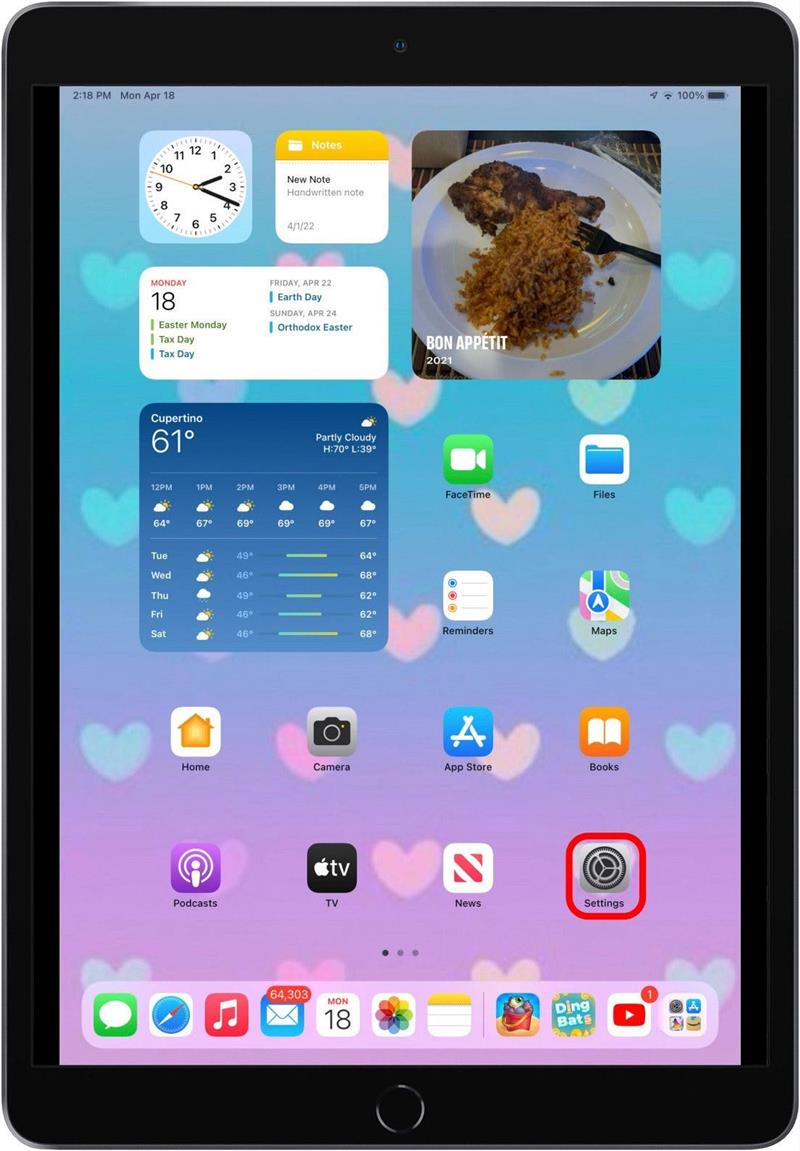
- Tippen Sie oben auf Ihren Namen.

- Tippen Sie auf iCloud .

- Schalten Sie die Umschaltungen neben den Anwendungen aus, die Sie nicht synchronisieren möchten.

2. Verhindern Sie das iPad daran, iPhone -Nachrichten zu erhalten
Wenn Sie nur ein iPad mit Wi-Fi verwenden, kann die Nachrichten-App verwendet werden, um Nachrichten über die Mobilfunkdienste Ihres iPhone oder mit iMessage zu senden oder zu empfangen. Dies funktioniert nur, wenn Ihr iPad dieselbe Apple -ID wie Ihr iPhone hat. Lesen Sie unseren Artikel über IMESSAGES, um zu lernen. und andere Geräte .
3. Verhindern Sie, dass eingehende iPhone -Anrufe auf Ihrem iPad klingeln
Es kann eine Unannehmlichkeit sein, wenn Sie einen eingehenden Anruf auf Ihrem iPhone und Ihre iPad im Einklang haben. Zum Glück gibt es eine einfache Lösung, um zu verhindern, dass eingehende Anrufe auf Ihrem iPad klingeln. Schauen Sie sich unseren Artikel über beantwortet und telefonieren iPad Um herauszufinden, wie eingehende Anrufe vermieden werden können.
4. Vermeiden Sie Apps, zwischen iPhone und iPad herunterzuladen
Immer wenn Sie eine App auf Ihrem iPhone herunterladen, kann es frustrierend sein, dass dieselbe App auf Ihrem iPad angezeigt wird und umgekehrt. Wenn Sie dieses Phänomen vermeiden können vom automatischen Herunterladen zwischen Ihrem iPhone und iPad .
5. Deaktivieren Sie iCloud, um zu verhindern, dass Fotos zwischen iPhone und iPad synchronisieren
Nachdem Sie Ihr iPhone verwendet haben, um Fotos zu machen, kann es ärgerlich sein, dass Fotos an unerwünschten Stellen wie Ihrem iPad erscheinen. Darüber hinaus möchten Sie nicht, dass auf Ihrem iPad eine erhebliche Menge an Speicher verwendet wird. Da iCloud für die Synchronisierung von Daten zwischen Ihrem iPhone und Ihrem iPad verantwortlich ist, können Sie die iCloud -Fotobibliothek auf Ihrem iPad problemlos deaktivieren, um zu verhindern, dass Ihre iPhone -Bilder mit Ihrem iPad synchronisieren. Unser Artikel über hochladen Fotos auf iCloud Kann Sie führen Wie man synchronisiert.